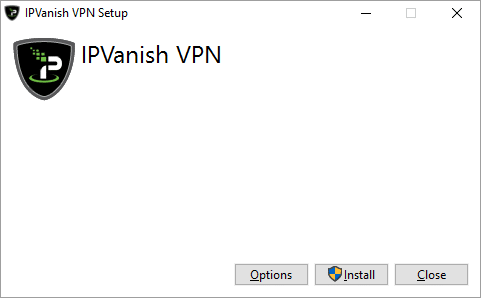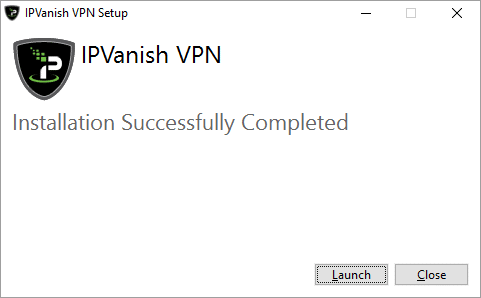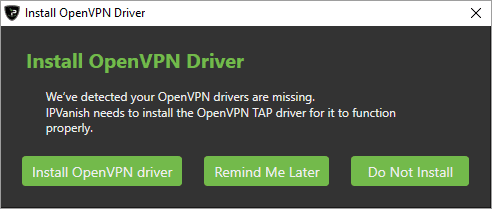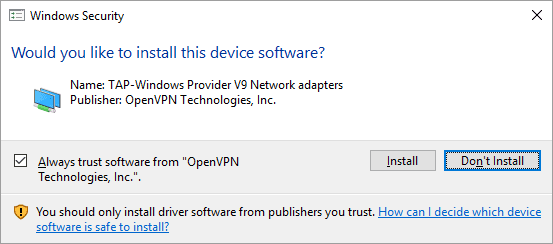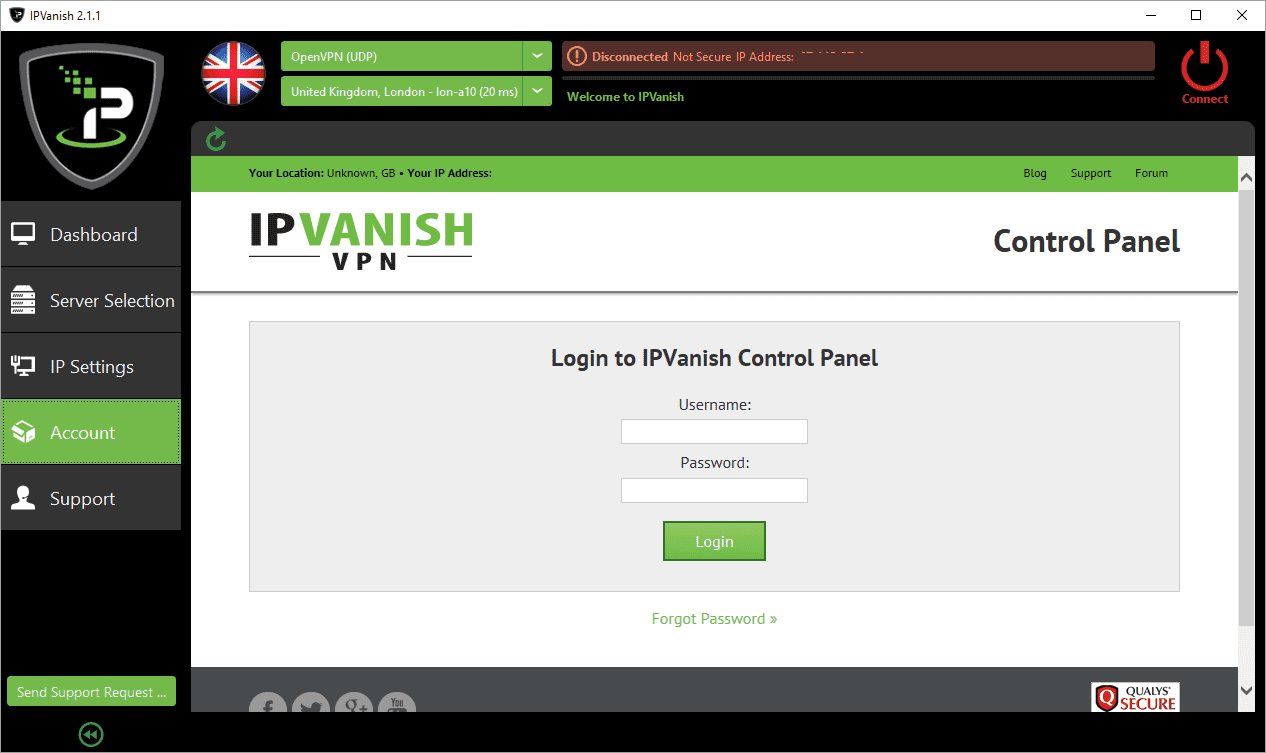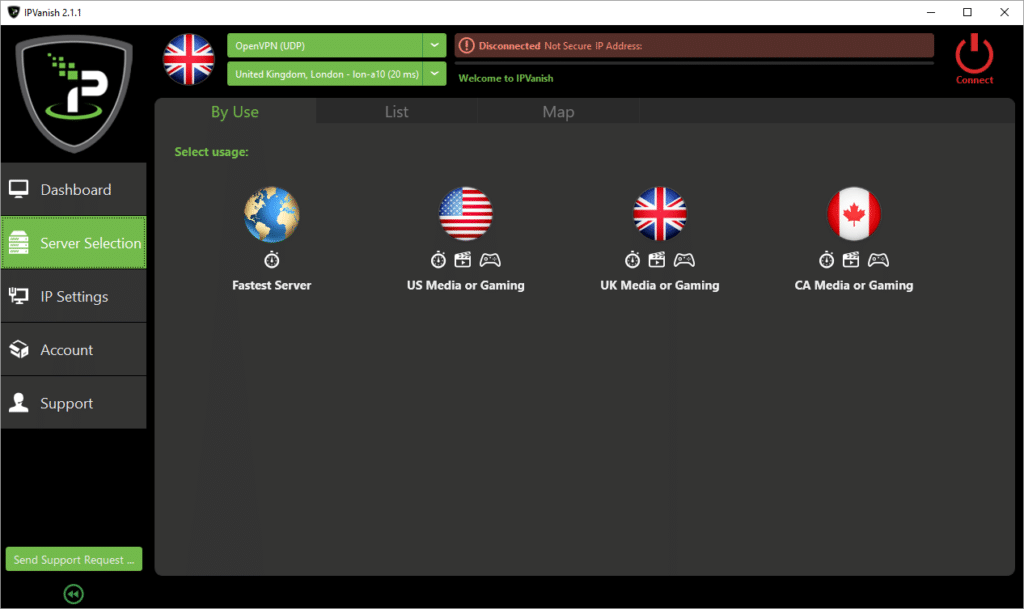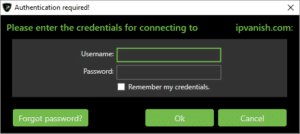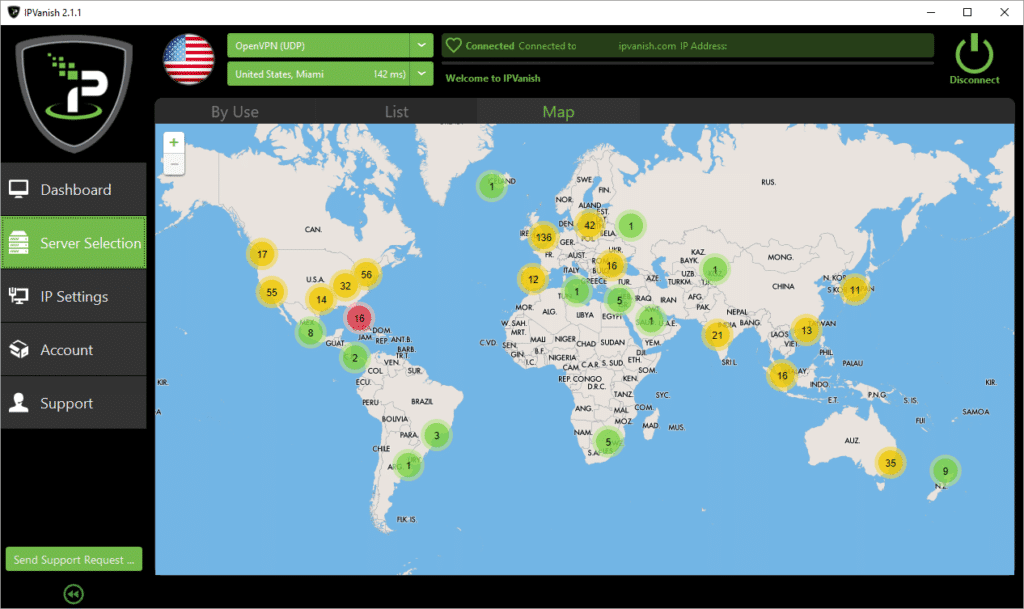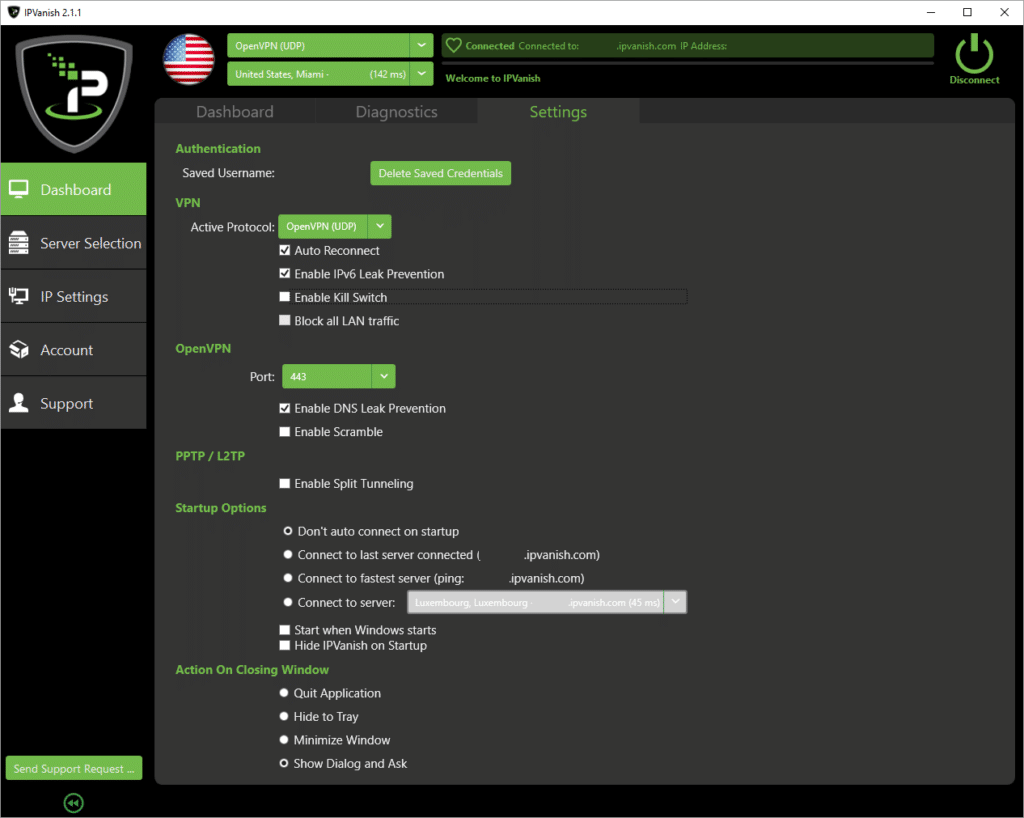Artykuły oparte na VPN tutaj i na naszej stronie z poradnikami do tej pory koncentrowały się na urządzeniach z Androidem. Czas przełamać trend i dać szansę użytkownikom Windowsa!
Uzależniony od iPlayera, ale na wakacjach? Odwiedzasz Wielką Brytanię, ale tęsknisz za występami w swoim kraju?
Jeśli twój laptop podróżuje z tobą wszędzie, może się okazać, że twój regularny harmonogram rozrywki zostanie zakłócony, gdy laptop połączy się z Internetem w innym kraju. Korzystając z IPVanish, urządzenie z systemem Windows może wydawać się połączone z powrotem w kraju ojczystym. Oznacza to, że gdy korporacje takie jak BBC blokują geograficznie swoje oferty medialne (w tym przykładzie iPlayer), użytkownik może płynnie przełączać się między adresami IP i kontynuować swoje nawyki oglądania.
Prywatność to silne pragnienie?
Połączenia wirtualnej sieci prywatnejinicjują szyfrowany tunel między urządzeniem użytkownika a serwerami firmy VPN. Tunel ten jest następnie używany do wysyłania całej komunikacji (IPv4) z urządzenia. Dla zewnętrznego obserwatora wygląda to jak ciągły strumień zakodowanego kodu. Dane użytkownika przechodzą przez ten tunel do firmy VPN, która następnie przesyła je do żądanego serwera końcowego.
W przypadku zaszyfrowanych danych jest to pełna prędkość z pominięciem ograniczania przepustowości przez dostawców usług internetowych (ponieważ nie widzą oni zawartości ruchu).
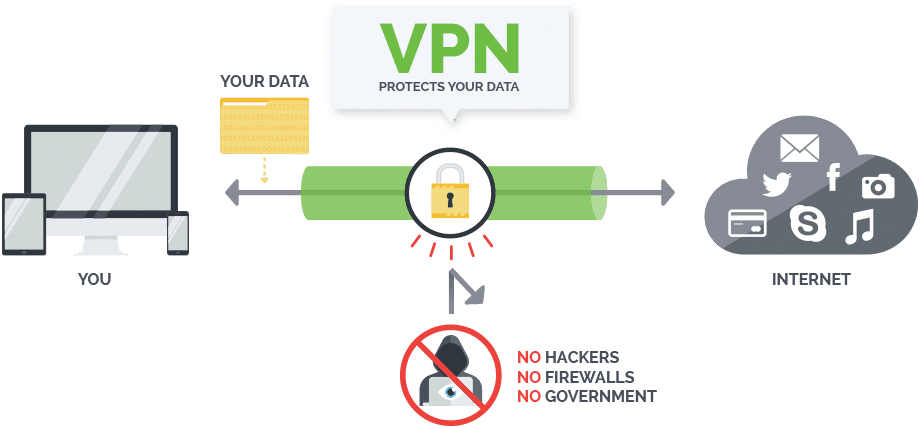
Jeśli często korzystasz z publicznych hotspotów i obawiasz się, że Twoje prywatne informacje mogą być stosunkowo łatwe do przejęcia, korzystanie z VPN oznacza, że Twoje dane nie są dostępne dla nikogo, kto kręci się w kawiarni.
IPVanish
Ten artykuł koncentruje się na urządzeniach z systemem Windows korzystających z oprogramowania IPVanish. DroiX® jest dobrze znany ze sprzedaży urządzeń opartych na systemach Android i OpenELEC, ale nasze urządzenie W10 ma system Windows (a także Android), więc pomyśleliśmy, że dodamy kilka uwag na temat wolności, jaką można znaleźć w Internecie dzięki dobremu kontu VPN.
Jedno konto może być używane na urządzeniu DroiX (z systemem Android lub Windows), a także na komputerze stacjonarnym/telefonie/tablecie. Oczywiście IPVanish obsługuje większość systemów operacyjnych, ale ten post koncentruje się na korzystaniu z niego na urządzeniu z systemem Windows.
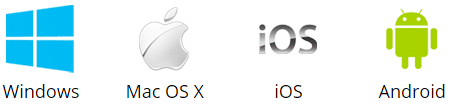
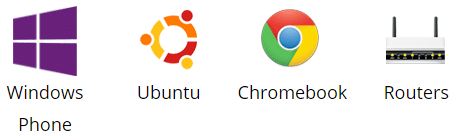
Jak zainstalować i używać IPVanish na urządzeniu z systemem Windows
Najprostszym podejściem jest skorzystanie z aplikacji IPVanish dla systemu Windows, choć jeśli wolisz utworzyć połączenie VPN ręcznie, dostępne są również przewodniki. Zobacz https://ipvanish.com/vpn-setup/ gdzie można znaleźć zarówno aplikację, jak i przewodniki.
Po pobraniu otwórz plik instalacyjny, a zobaczysz ten ekran:
Po kliknięciu przycisku Instaluj większość najnowszych wersji systemu Windows wyświetli okno dialogowe UAC z pytaniem, czy na pewno chcesz wprowadzić te zmiany. Jesteś.
Po zakończeniu instalacji kliknij przycisk Uruchom:
IPVanish upewnia się, że system ma wszystkie komponenty potrzebne do kontynuowania, jeśli zobaczysz ekran podobny do pierwszego poniżej, zezwól na instalację, chyba że masz preferowany sterownik innej firmy (nie jest to zalecane, chyba że masz pewność co do konfiguracji oprogramowania). Następnie system Windows zapyta, czy chcesz zezwolić na instalację sterownika, ponownie zezwól na to:
Po krótkiej przerwie aplikacja IPVanish powinna być gotowa do wprowadzenia nazwy użytkownika i hasła. Aby dwukrotnie sprawdzić konto, kliknij pozycję Konto w menu po lewej stronie, wprowadź swoje dane, a następnie kliknij przycisk Zaloguj się:
Teraz kliknij pozycję Server Selection po lewej stronie. Najpopularniejsze połączenia są prezentowane jako pierwsze. Jeśli potrzebujesz tylko bezpieczeństwa i szybkości (bez wybierania konkretnego kraju do przekierowania), to pierwsza opcja pod nagłówkiem Według użycia (Najszybszy serwer) jest tym, czego potrzebujesz. Pozostałe pozycje należy wybrać, jeśli chcesz oglądać amerykańskie, brytyjskie lub kanadyjskie treści z blokadą geograficzną:
Inne kraje można wybrać z nagłówka Mapa lub, jeśli wolisz przeglądać listę ręcznie, wybierz nagłówek Lista:
Niezależnie od tego, który nagłówek zostanie użyty do wybrania serwera, zostaniesz poproszony o podanie nazwy użytkownika i hasła. Nie zapomnij zaznaczyć pola Zapamiętaj moje dane uwierzytelniające, chyba że komputer jest udostępniany osobom, którym NIE chcesz używać IPVanish:
Po podłączeniu aplikacja sprawdzi, czy wszystko działa poprawnie i poinformuje o wynikach:
Nie powinieneś niczego zmieniać, ale jeśli chcesz, aby IPVanish automatycznie łączył się przy każdym włączeniu komputera lub miał inną konfigurację niż domyślna, przejdź do pozycji Dashboard po lewej stronie, a następnie do obszaru Ustawienia.
Po zakończeniu korzystania z oprogramowania można kliknąć duży przycisk Rozłącz w prawym górnym rogu, a przeglądanie ponownie będzie wyglądać na pochodzące z prawdziwego źródła. Nie zapomnij spróbować rozłączenia/ponownego połączenia lub innego serwera, jeśli napotkasz jakiekolwiek problemy.